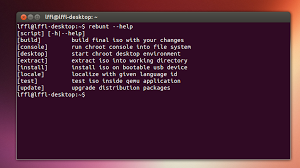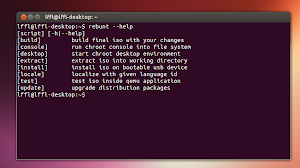Al termine dell’installazione dovremo quindi installare ancora diversi pacchetti affinché il nuovo sistema operativo sia conforme le nostre preferenze. Se vogliamo installare Ubuntu o una derivata in più pc desktop o portatili può tornarci delle applicazioni dedicate alla personalizzazione della ISO di Ubuntu in modo tale che una volta installato abbiamo già il sistema operativo pronto all’utilizzo. Tra le più diffuse applicazioni dedicate alla personalizzazione / creazione del file immagine di Ubuntu troviamo Ubuntu Builder,Customizer, Ubuntu Customization Kit o Remastersys in alternativa possiamo anche utilizzare un semplice script denominato Rebunt.
Il tool è molto semplice da utilizzare e ci consente di operare facilmente in svariate funzionalità dal completamento della lingua preferita, aggiornamento, installazione di nuove applicazioni / ppa fino alla personalizzazione del desktop con nuovi sfondi, temi, set d’icone e personalizzazioni varie. Prima di creare la nostra nuova ISO di Ubuntu personalizzata potremo anche testarla.
Rebunt a differenza delle applicazioni grafiche ci consente d’installare meno pacchetto offrendo ben o male le stesse funzionalità (la nuova versione include anche la possibilità di caricare la distribuzione direttamente su una pendrive).
Per installare Rebunt in Ubuntu Linux o una derivata basta scaricare lo script e installarlo con il comando sudo make install o unistall per rimuoverlo successivamente dovremo installare la dipendenze richieste che sono genisoimage squashfs-tools qemu e xserver-xephyr, oppure possiamo installare il pacchetto deb creato da lffl che possiamo scaricare da questo link.
Una volta installato Rebunt basta semplicemente digitare da terminale rebunt seguito dal file ISO di Ubuntu o derivata seguito dall’opzione. Esempio con l’opzione console avremo il terminale in chroot che ci consete d’installare applicazioni o aggiornare la distribuzione, con l’opzione locale installeremo la lingua preferita, con build andremo a ricreare una nuova ISO personalizzata di Ubuntu.